Vai strādājat ar Mac termināļa utilītu, bet tiek parādīts kļūdas ziņojums “Darbība nav atļauta?” Vai termināļa komandas, kas agrāk darbojās operētājsistēmās macOS High Sierra un Sierra, nedarbojas?
Ja tā, jūs neesat vieni, daži no mūsu uzlabotajiem Mac lasītājiem stāsta, ka viņu darbu kavē šis kļūdas ziņojums “darbība nav atļauta”. Viņi redz šo kļūdu papildu komandās, piemēram, superlietotāja sudo un īpašumtiesību maiņas komandās chown, kā arī vienkāršas komandas, piemēram, saraksta direktoriju komanda ls un citas. Kāda nekārtība!
Kopš atjaunināšanas uz MacOS Catalina-Mojave daudzi lietotāji ir saskārušies ar šo kaitinošo kļūdas ziņojumu.
Tas notiek, palaižot trešās puses lietojumprogrammas vai pēc komandrindu ievadīšanas terminālī — neatkarīgi no tā, cik vienkāršs ir pieprasījums!
Kļūdas ziņojums “Darbība nav atļauta” parādās pat, mēģinot lasīt noteiktus lokālā lietotāja direktorijus!
macOS ir uzticama un labi aizsargāta, taču dažreiz šī aizsardzība ir pārāk augsta. Uzziniet, kas izraisa kļūdas ziņojumu “Darbība nav atļauta”, un uzziniet, kā to novērst.
Tātad, kas tieši izraisa šo neapmierinātību un kā jūs varat to novērst?
Labā ziņa ir tā, ka to ir diezgan viegli salabot — mums vienkārši jāatjaunina daži jūsu Mac drošības un aizsardzības iestatījumi! 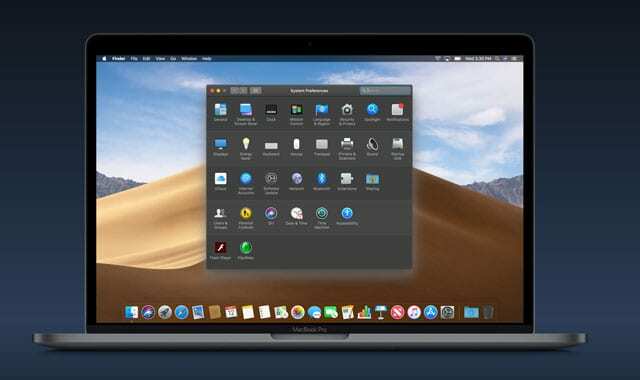
Saturs
- Saistītās ziņas:
- Tas sākas ar Apple sistēmas integritātes aizsardzību
-
Kā labot lietotnes vai termināļa kļūdas darbību, kas nav atļauta, piešķirot terminālam vai lietotnei pilnu piekļuvi diskam
- Kā piešķirt programmai vai terminālim pilnu piekļuvi diskam
- Vai operētājsistēmās macOS High Sierra, Sierra vai El Capitan nav atļauta darbība kļūdas ziņojuma saņemšanai?
-
Vai vēlaties citu ceļu? Esiet piesardzīgs!
- Pārbaudiet sava macOS SIP (sistēmas integritātes aizsardzības) statusu.
- Vai nevarat lasīt lietotāja bibliotēkas failus operētājsistēmā macOS? Vai redzat ziņojumu Operācija nav atļauta?
-
Lasītāju padomi
- Saistītās ziņas:
- 3 padomi, kā izmantot termināļa komandu, lai paātrinātu Mac datoru
- Kā novērst macOS Mojave akumulatora izlādes problēmu
- Jūsu Mac nevarēja sazināties ar Apple Watched kļūdas ziņojumu, kā labot
Tas sākas ar Apple sistēmas integritātes aizsardzību
Sākot ar macOS Mojave, Apple ir pievienojis dažus papildu drošības pasākumus, izmantojot SIP (sistēmas integritātes aizsardzību), lai nodrošinātu jūsu operētājsistēmas nevainojamu darbību. Patiesībā daudzas no šīm jaunajām "funkcijām" ļoti atgādina to, kā iOS darbojas ar lietotņu atļaujām jūsu iPhone un iPad ierīcēs!
Sistēmas integritātes aizsardzība (SIP) ir Apple veids, kā aizsargāt jūsu Mac datoru no ļaunprātīgas programmatūras. SIP darbības veids ir bloķēt OS jutīgās zonas, lai tām varētu piekļūt tikai Apple.
Šo procesu parasti veic oficiālie atjauninājumi vai Apple instalētāji. Rezultātā lietotāji un trešo pušu lietotnes dažkārt nevar lasīt vai rakstīt vajadzīgajās vietās.
Šis ierobežojums izraisa lielāko daļu kļūdu ziņojumu “Darbība nav atļauta”.
Kamēr SIP pastāvēja kopš El Capitan, Apple paplašināja savu aizsardzību Mohave un augstāk. Tā rezultātā daudzi cilvēki saņem kļūdas tur, kur agrāk nebija. SIP joprojām ļauj piekļūt dažiem direktorijiem, piemēram, ~/Applications, bet pilnībā bloķē citus, piemēram, ~/System vai ~/usr.
SIP (sistēmas integritātes aizsardzība) uzdevums ir saglabāt VISI LIETOTĀJU VEIDI, tostarp administratoriem, lai mainītu to, ko Apple uzskata par kritiskiem darbības failiem.
Un tas ir labi un slikti.
Piemērots cilvēkiem, kuri jaucas ar savām sistēmām, īsti nezinot, ko dara, un slikti cilvēkiem, kuri patiesībā zina, ko dara.
Taču, tāpat kā lielākajā daļā lietu Apple pasaulē un dzīvē, ir risinājums.
Jūs varat izlasiet, ko Apple saka par SIP savā tīmekļa vietnē. Bet, lai uzzinātu, ko varat darīt, lasiet tālāk.
Tātad ķersimies pie tā!
Pamācība izlabot lietotnes vai termināļa kļūdu. Darbību neatļauj Pilnas piekļuves diskam piešķiršana terminālim vai lietotnei
Ja tiek parādīts kļūdas ziņojums “Darbība nav atļauta”, ir divi iespējamie risinājumi. Tomēr ņemiet vērā, ka katrs risinājums zināmā mērā vājina jūsu iekārtas drošību.
Ieteicams saglabāt neseno dublējumu un turpināt tikai tad, ja esat pārliecināts par datoru lietošanu.
Pirms izmēģināt mūsu risinājumus, pārbaudiet arī citas alternatīvas. Jūs varat atrast citu veidu, kā apiet to, ko mēģināt darīt, kas ir vieglāk un drošāk. Jūs pat varētu sazinieties tieši ar Apple lai redzētu, vai viņi var palīdzēt.
Pirmais un noteikti vēlamais risinājums ir pilnas diska piekļuves atļaušana lietojumprogrammai, kuru mēģināt izmantot.
Visbiežāk lietotāji saskaras ar kļūdas ziņojumu, palaižot komandrindas terminālī.
Taču, iespējams, ar to esat saskāries, izmantojot trešās puses lietotni. Jebkurā gadījumā vispirms ir jāmēģina piešķirt attiecīgajai programmai vai utilītai pilnu piekļuvi diskam.
Tas ir līdzīgs Apple SIP ievietošanai baltajā sarakstā un nodrošina lasīšanas vai rakstīšanas piekļuvi visiem direktorijiem.
Kā piešķirt programmai vai terminālim pilnu piekļuvi diskam
Pilnas diska piekļuves piešķiršana visām lietotnēm vai utilītprogrammām (tostarp Apple vietējām, piemēram, terminālim) ir potenciāli problemātiska, it īpaši, ja neesat pazīstams ar macOS.
Darbības, lai labotu “darbība nav atļauta”, piešķirot pilnu piekļuvi diskam
-
Aizveriet lietotni vispirms jums ir jāpiešķir pilna piekļuve diskam.
- Ieteicams arī aizvērt visas pārējās lietotnes un restartēt Mac datoru (*nav obligāti, bet ieteicams)
- Atvērt Sistēmas preferences > Drošība un konfidencialitāte > Konfidencialitātes cilne
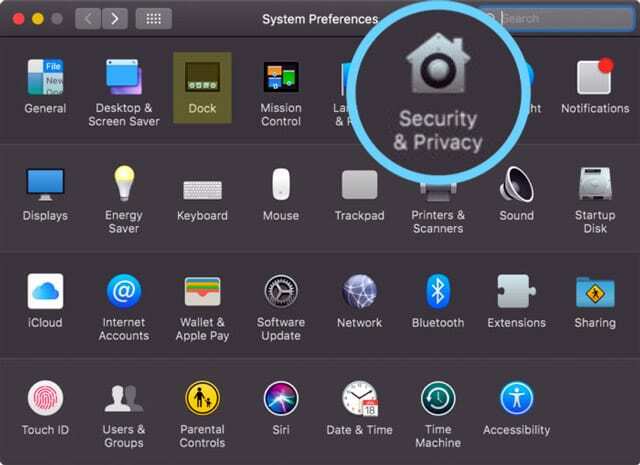
- Izvēlieties Pilna diska piekļuve no kreisās sānjoslas.
- Ja nevarat veikt izmaiņas, atbloķējiet disku, nospiežot piekaramās slēdzenes ikonu apakšējā kreisajā stūrī un ievadiet savu administratora paroli.
- Pieskarieties + simbols
- Pievienot Lietotne vai Terminālis jūsu apstiprinātajām lietotnēm ar pilnu piekļuvi. Ja iepriekš neaizvērāt lietotni, aizveriet lietotni tūlīt, ja tā jau darbojas un pēc tam pievienojiet to sarakstam, lai iegūtu pilnu piekļuvi diskam
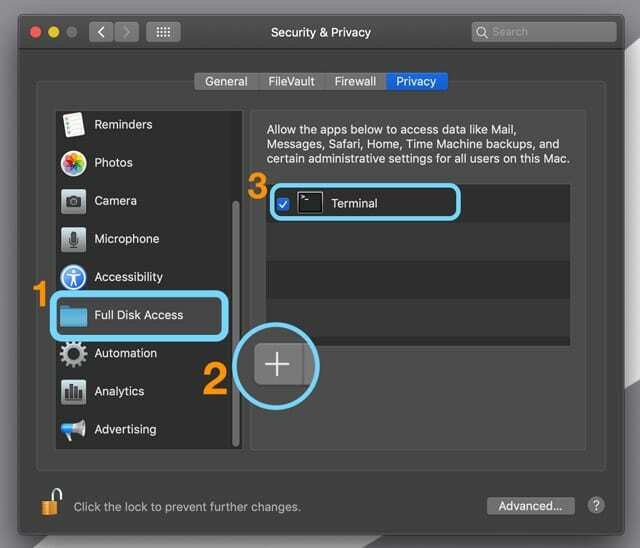
-
Restartējiet lietotni vai termināli un pārbaudiet, vai tas tagad pieņem jūsu komandas.
- Programmām pēc atkārtotas atvēršanas piešķiriet tai piekļuvi, lai vajadzības gadījumā veiktu izmaiņas datorā
- Katrai lietotnei vai terminālim tas jādara tikai VIENREIZ
- Vai drošības un konfidencialitātes iestatījumos neredzat pilnu piekļuvi diskam?
Ja drošības un konfidencialitātes sistēmas preferenču cilnē Privātums neredzat vienumu Pilna diska piekļuve, vispirms pārbaudiet, vai jūsu Mac datorā darbojas operētājsistēma macOS 10.14 vai jaunāka versija. Šī opcija nav pieejama iepriekšējās macOS versijās.
Ja esat pārliecināts, ka jūsu Mac datorā darbojas macOS Mojave un jaunāka versija, mēģiniet restartēt, izmantojot citu lietotāja kontu, un pārbaudiet, vai šī opcija tiek parādīta.
Vai operētājsistēmās macOS High Sierra, Sierra vai El Capitan nav atļauta darbība kļūdas ziņojuma saņemšanai?
Ja izmantojat vecākas macOS vai Mac OS X El Capitan versijas un tiek parādīts šis ziņojums, vislabākais risinājums ir izpildiet otro tālāk norādīto risinājumu, lai īslaicīgi atspējotu Mac sistēmas integritātes aizsardzību, kas ir plaši pazīstama kā SIP.
Vai vēlaties citu ceļu? Esiet piesardzīgs!
Šis otrais un radikālākais risinājums ir pilnībā izslēgt Apple sistēmas integritātes aizsardzību (SIP).
Šādi rīkojoties, jūsu dators var tikt atvērts visai ievainojamību pasaulei, un tas jādara ļoti piesardzīgi. Apsveriet šo opciju tikai tad, ja esat izsmēlis visas alternatīvas un ērti izmantojat komandrindas terminālī.
Arī šis ekstrēmais risinājums nav ieteicams lielākajai daļai lietotāju.
Īslaicīgi izslēdziet sava Mac sistēmas integritātes aizsardzību (ieteicams tikai pieredzējušiem lietotājiem!)
- Restartējiet atkopšanas režīmā (startēšanas laikā nospiediet un turiet Command + R)
- Atveriet termināļa utilītu
- Ierakstiet komandu csrutil atspējot
- Tas nodrošina pilnīgu, neierobežotu piekļuvi visai jūsu Mac operētājsistēmai un katram failam — tātad atkal tikai pieredzējušiem lietotājiem.
- Termināļa lietotājiem;
- Restartējiet Mac datoru un vēlreiz atveriet termināli
- Izmantojiet termināli ar komandām, kuru rezultātā radās darbības neatļautas kļūdas
- Kad esat pabeidzis, izpildiet 1.–2. darbību un atkal ieslēdziet SIP, izmantojot komandu csrutil iespējot
- Restartējiet savu Mac datoru, un SIP vajadzētu atkal darboties
Neļaujiet šo komandu vienkāršībai jūs apmānīt, jo SIP izslēgšana nav jāuztver viegli.
Tomēr, tiklīdz tas būs izslēgts, jūs būsiet pilnībā neierobežots visos direktorijos. Šis nepatīkamais kļūdas ziņojums “Darbība nav atļauta” jūs vairs netraucēs.
Kad esat pabeidzis uzdevumus, kuriem nepieciešama šāda veida piekļuve, atkal ieslēdziet SIP.
Kā ieslēgt SIP
- Restartējiet Mac datoru un turiet nospiestu taustiņu kombināciju Command + "R", kamēr tas atkal ieslēdzas
- Noklikšķiniet uz Utilities un atveriet Terminālis
- Ierakstiet šo komandu un nospiediet taustiņu Enter: csrutil iespējot
Pārbaudiet sava macOS SIP (sistēmas integritātes aizsardzības) statusu.
Ja neesat pārliecināts, vai jūsu Mac datorā ir iespējots vai atspējots SIP, izmantojiet vienkāršu termināļa komandu, lai pārbaudītu!
- Atveriet termināli no Programmas > Utilītas
- Precīzi ierakstiet šo komandu: csrutil statuss
- Meklējiet kādu no šiem ziņojumiem:
- Sistēmas integritātes aizsardzības statuss: iespējots
- Sistēmas integritātes aizsardzības statuss: atspējots

Mainiet statusu, izpildot iepriekš sniegtos norādījumus. Atcerieties restartēt, kad esat veicis JEBKĀDAS izmaiņas jūsu Mac SIP. Ja tas nedarbojas, restartējiet Mac datoru atkopšanas režīmā (Command + R) un ievadiet termināli, izmantojot atkopšanu. Pēc tam ierakstiet savu SIP komandu.
Vai nevarat lasīt lietotāja bibliotēkas failus operētājsistēmā macOS? Vai redzat ziņojumu Operācija nav atļauta?
Daži lasītāji mums paziņo, ka, pievienojot termināli un citas lietotnes programmu sarakstam, kas nodrošina pilnu piekļuvi diskam, viņi var arī piekļūt un lasīt direktorijus un failus savā lietotāju bibliotēkā.
Apple paplašināja macOS SIP (sistēmas integritātes aizsardzību) operētājsistēmā macOS 10.14+, lai iekļautu noteiktas sistēmas un bibliotēkas mapes un failus lietotāja mājas direktorijā. Vietās, kur iepriekš varējāt atvērt un piekļūt šiem lietotāju failiem un direktorijiem iepriekšējās macOS High Sierra/Sierra versijās, macOS Mojave, Catalina un jaunākās versijās (t.i., 10.14+), šiem failiem utt. vairs nav nolasāmi, ja nav atspējota SIP vai nav piešķirta pilna piekļuve diskam.
Atgādinām, lai piešķirtu piekļuvi lietotnei, dodieties uz Sistēmas preferences > Drošība un konfidencialitāte > Pilna diska piekļuve un pievienojiet lietotni, kurai vēlaties piešķirt piekļuvi.
Pastāstiet mums komentāros par savu pieredzi ar kļūdas ziņojumu “Darbība nav atļauta”. Vai mūsu problēmu novēršanas darbības jums palīdzēja, vai arī jums bija jāatrod cits veids?
Lasītāju padomi 
- Mans risinājums bija tā vietā piešķirt pilnu piekļuvi diskam /bin/bash. Tā darīt,
- Iet uz Sistēmas preferences > Drošība un konfidencialitāte > Konfidencialitāte > Pilna diska piekļuve
- Noklikšķiniet uz slēdzenes un ievadiet administratora paroli, lai atļautu izmaiņas
- Atveriet JAUNU meklētāja logu
- Dodieties uz sava Mac datora cieto disku (parasti pēc noklusējuma ar nosaukumu Macintosh HD) un pēc tam vienlaikus noklikšķiniet uz šiem trim taustiņiem: Command+Shift+. (perioda simbols). Tas ļauj jums redzēt jūsu Mac slēptos failus — atlasiet /bin. Pārliecinieties, vai atrodaties sava Mac datora saknes direktorijā, nevis lietotāja direktorijā!
- Varat arī izmantot Finder Iet > Iet uz mapi… un ievadiet /bin/bash
- Velciet /bin/bash uz sarakstu Pilnas diska piekļuves
- Nospiediet bloķēšanas ikonu, lai novērstu turpmākas izmaiņas

Dens raksta pamācības un problēmu novēršanas rokasgrāmatas, lai palīdzētu cilvēkiem maksimāli izmantot savas tehnoloģijas. Pirms kļūšanas par rakstnieku viņš ieguva bakalaura grādu skaņas tehnoloģijā, uzraudzīja remontdarbus Apple Store un pat mācīja angļu valodu Ķīnā.